win11wlan不见了怎么找回呢,wlan的功能是每台笔记本win11的系统都有自带的,而如果是用户使用台式电脑的话只要有无线网卡和驱动安装后也是可以接收wlan网络的,但是有的用户们上述两
win11wlan不见了怎么找回呢,wlan的功能是每台笔记本win11的系统都有自带的,而如果是用户使用台式电脑的话只要有无线网卡和驱动安装后也是可以接收wlan网络的,但是有的用户们上述两种情况都拥有但是就是没有看到wlan,因此想要知道要怎么解决问题,下面就是具体的win11wlan不见了找回方法介绍的内容。
方法一
1、点击开始菜单,搜索服务。
2、找到WLAN AutoConfig启动它。
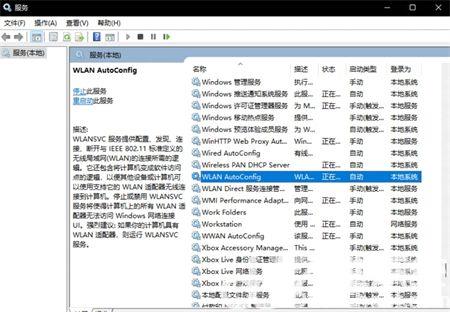
3、这样win11右下角网络连接里的WiFi图标就回来了。
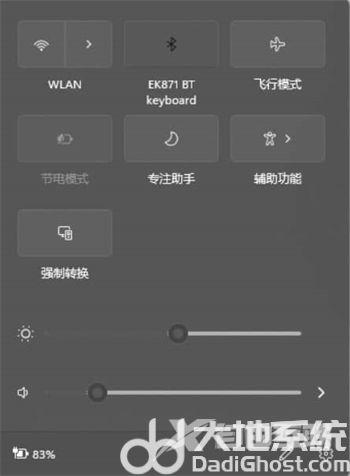
方法二
如果开启服务还不能解决,那么可能需要更新一下网卡驱动。
推荐使用驱动精灵网卡版,先在另外一台电脑上下载软件,然后用U盘拷贝到故障电脑上进行使用。安装完驱动以后,网络连接的问题应该就没有了。
